随着智能手机的快速发展,华为手机在市场上的份额也逐渐增加,作为一款人们喜爱的手机品牌,华为手机为用户提供了丰富多样的个性化设置。其中文字大小和字体的设置是让用户更加舒适地使用手机的重要功能之一。无论是为了方便阅读长文本还是为了满足个性化需求,华为手机都为用户提供了灵活的选项。下面我们将介绍如何在华为手机上调整文字大小和字体,以满足不同用户的需求。
如何在华为手机上调整字体大小
具体方法:
1.首先,点击设置图标。进入设置界面。
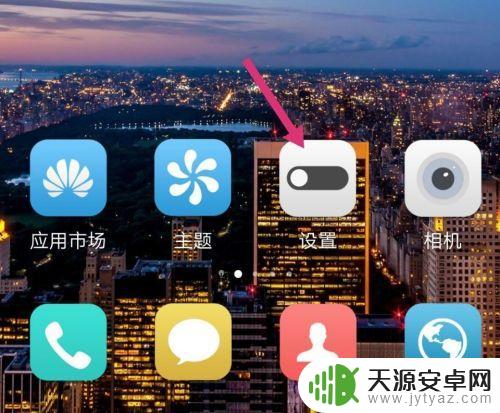
2.进入设置界面后,点击显示进入。
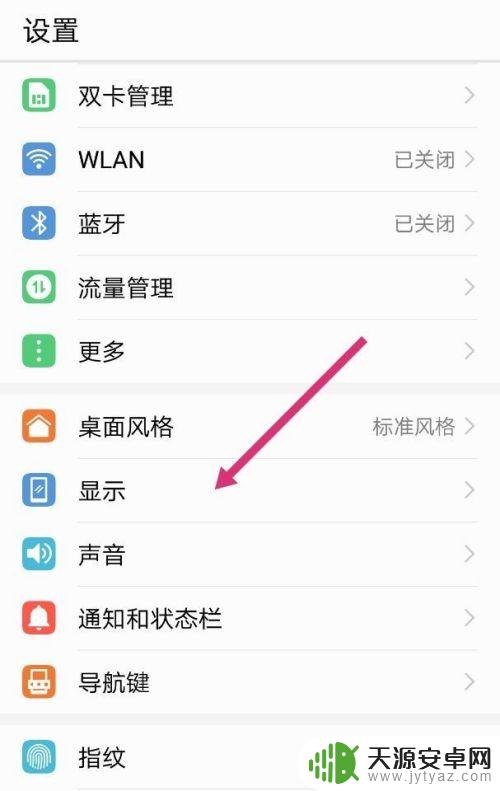
3.进入显示界面后,点击字体大小进入。

4.进入字体设置后,向右拖动下端的拖杀。调整到最合适的字体。
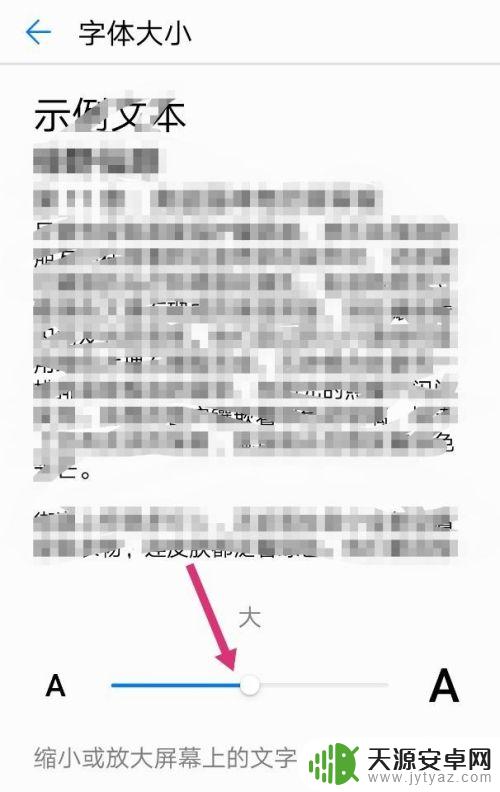
5.然后回到显示设置界面,点击显示模式。
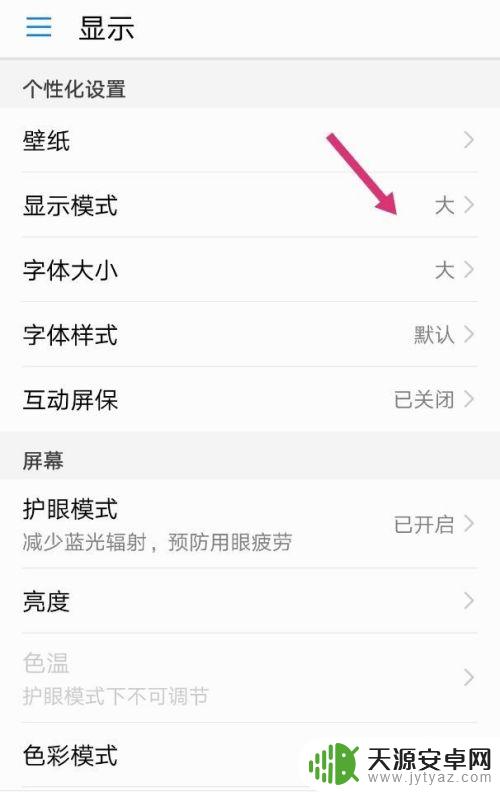
6.进入显示模式后,选择”大“点击。
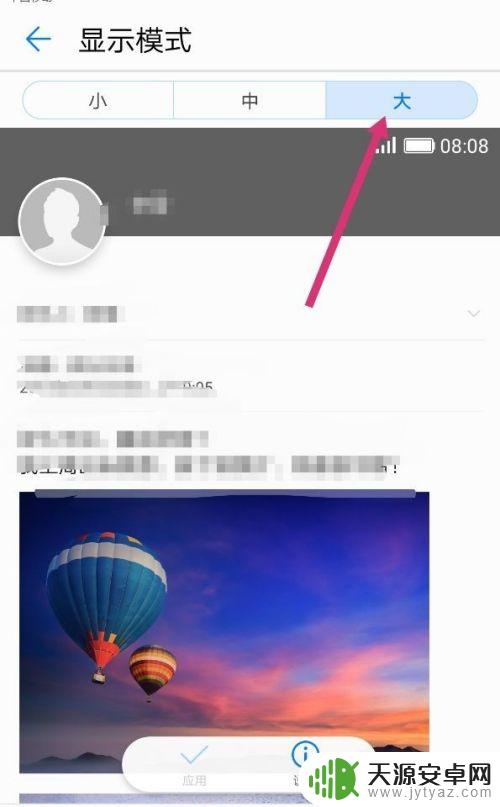
以上是关于如何设置华为手机的文字大小和字体的全部内容,如果您遇到相同情况,可以按照小编提供的方法来解决。









